微软团队 是一款流行的协作应用程序,您可以在与组织内部或外部的同事一起工作时使用。
您可以将共享文件保存在一个位置,供每位成员访问,或者使用会议、通话、聊天或 民意调查功能 与您的团队成员进行互动并保持联系,无论他们身在何处。
更好的是,您可以在计算机和移动设备上将 Teams 用作 Web 应用或独立应用,而无需订阅 Microsoft 365。
如果您的任务是协调队友,请使用本指南了解如何在 Microsoft Teams 中创建团队。
如何在 Microsoft Teams 中创建团队
在 Teams 应用中创建团队之前,您应该知道该功能仅适用于 Microsoft 365 商业版订阅者,因此您不会在 Microsoft 365 家庭版或个人计划中找到它。
如果您使用的是 Microsoft 365 商业版,但无权创建团队,请咨询您的 IT 管理员以授予您创建团队的权限。
此外,您购买的许可证数量决定了可以访问该应用的全部功能的用户数量。如果缺乏更多许可证的预算,您可以邀请更多无权访问 Teams 的 Microsoft 365 用户作为来宾用户,但他们不会作为许可用户拥有完全访问权限。
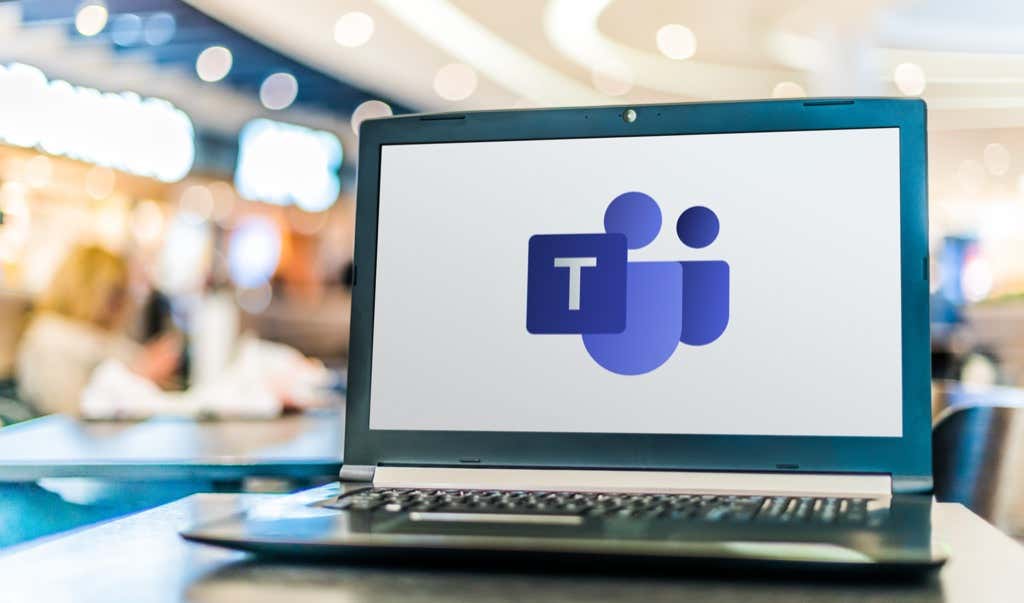
创建团队后,您可以与队友共享文件,或举行现场会议和对话。
如果您的组织已设置呼叫功能,您还可以呼叫 Teams 中的任何人、了解所有未读消息、回复和提及、安排会议等。
注意 :单个团队中最多可以有 2,500 名成员,其中包括许可用户和来宾。
如何在计算机上的 Microsoft Teams 中创建团队
Microsoft Teams 易于在计算机、智能手机或平板电脑上设置和使用。您可以建立一个团队:
从头开始创建团队
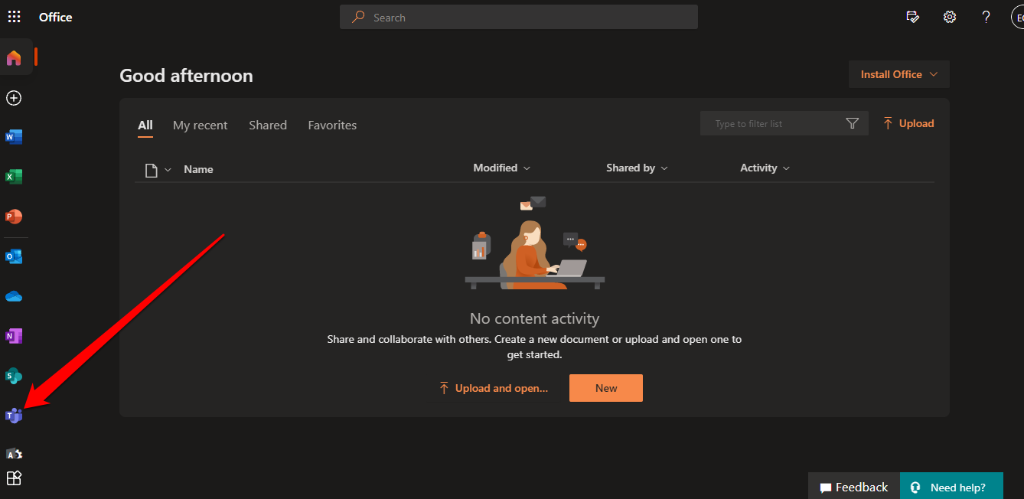
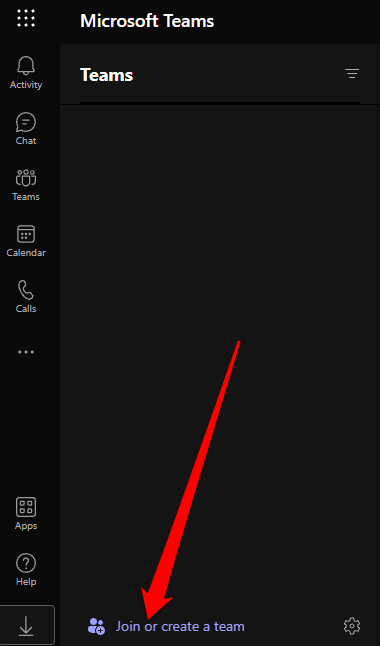
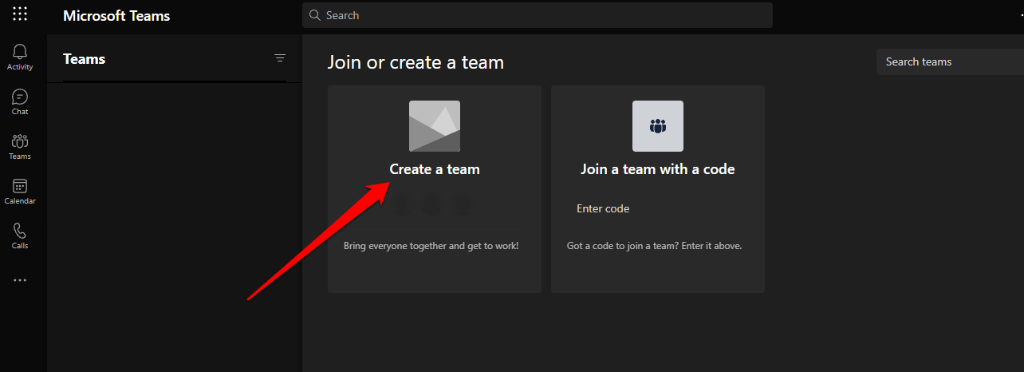
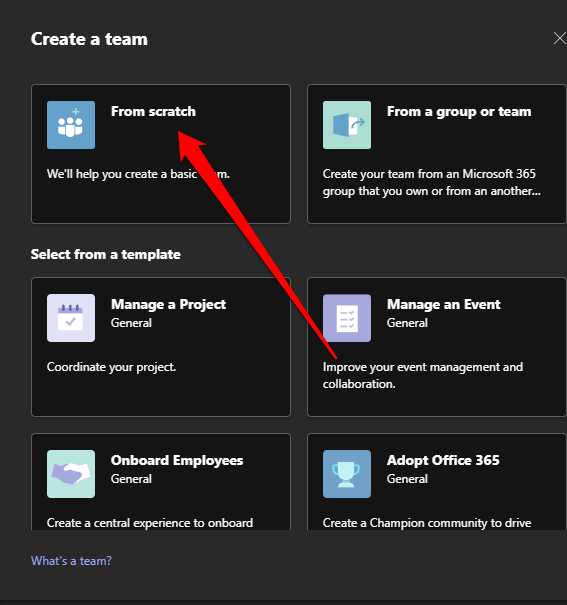
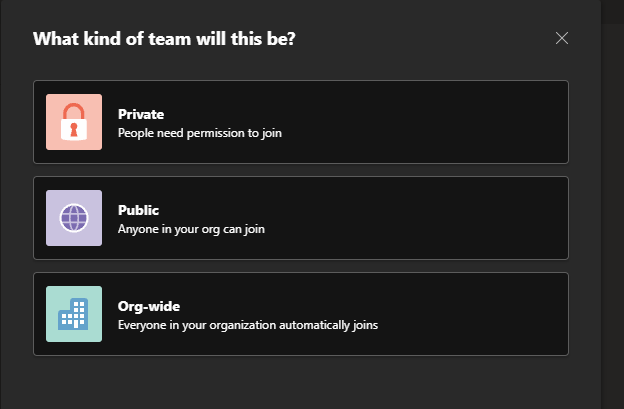
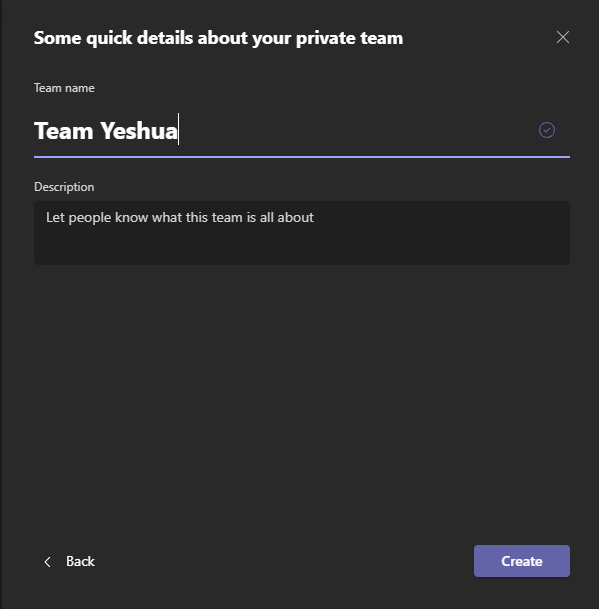
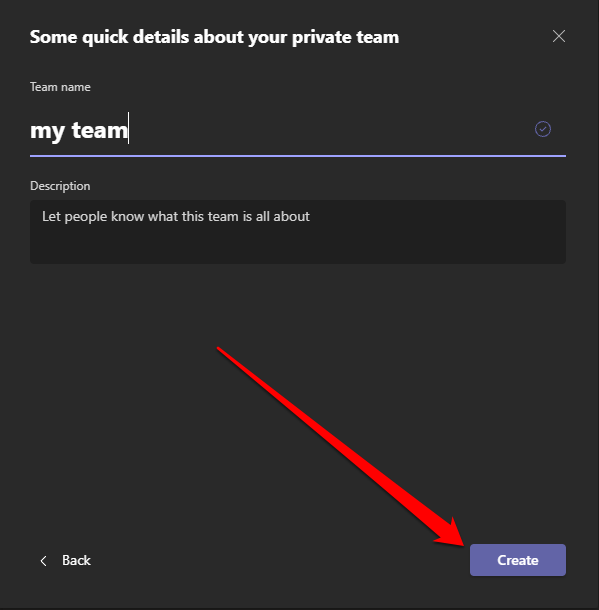
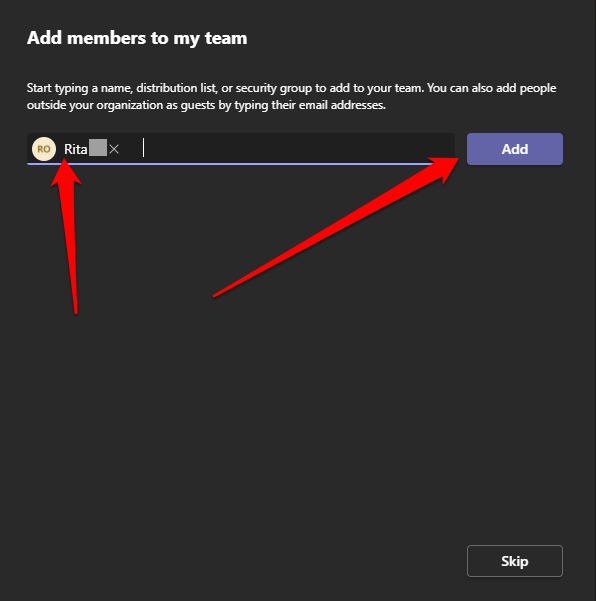
从模板创建团队
Microsoft Teams 提供了预制模板,您可以使用它在 Microsoft Teams 中快速创建团队。
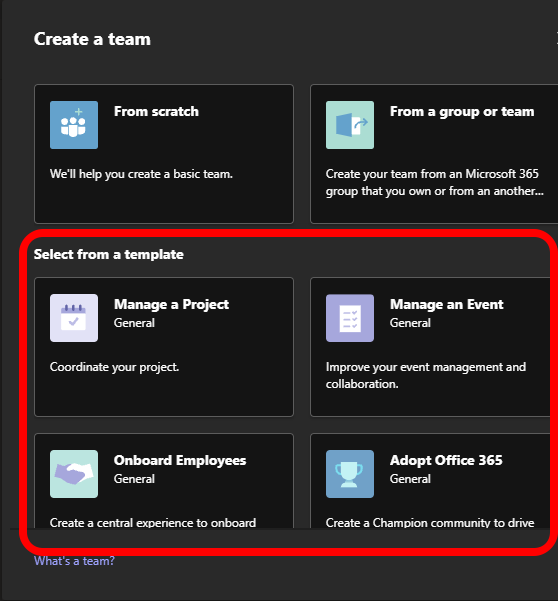
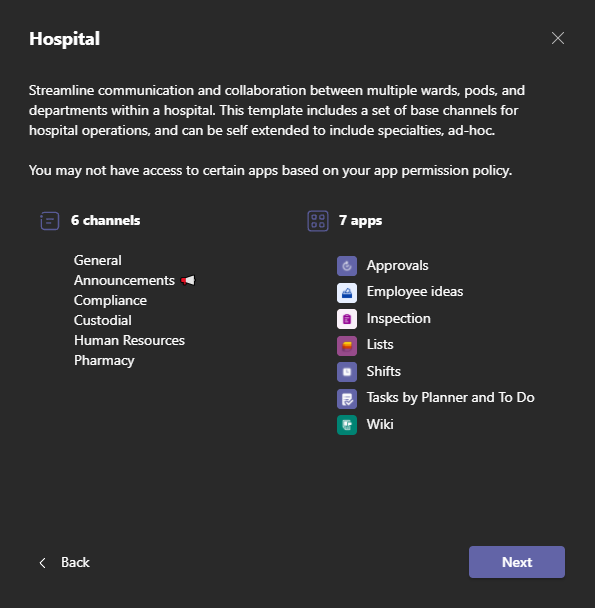
- 在这将是一个什么样的团队 窗口中选择私有 或公开 。
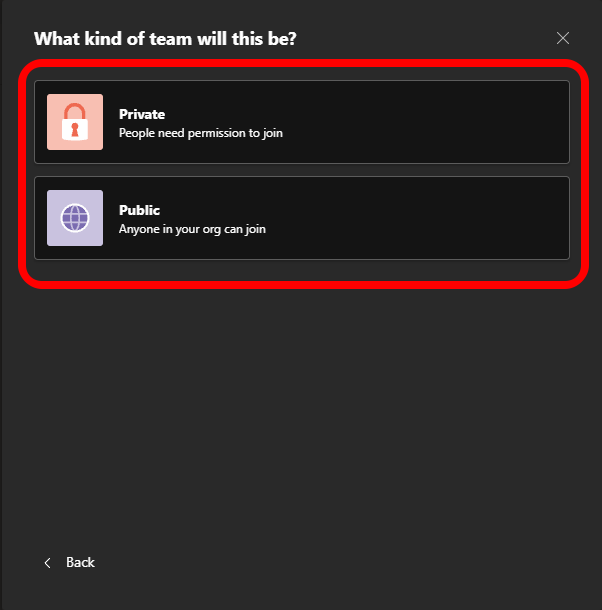
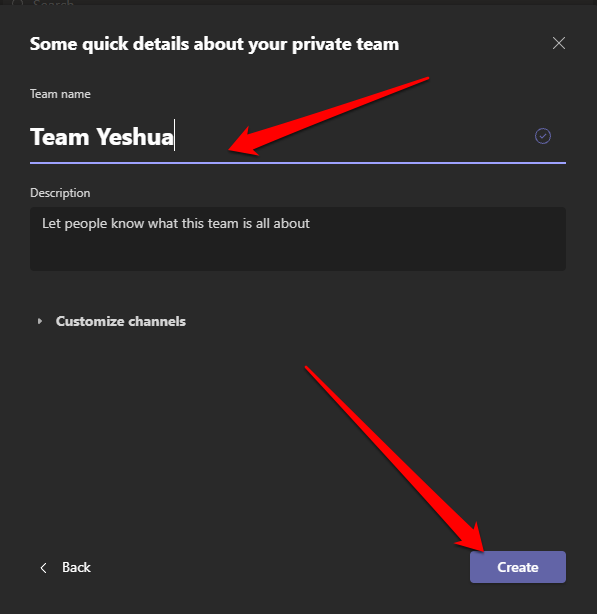
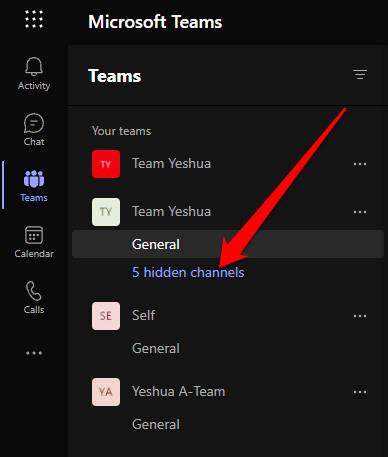
从现有群组/团队创建团队
您还可以从现有的群组或团队中组建团队。如果一个小组被分配了两项不同的任务,或者如果一个团队具有您计划使用的相同模板,那么这是在构建团队时节省时间的最佳方法。
注意 :管理员可以从现有团队创建模板。
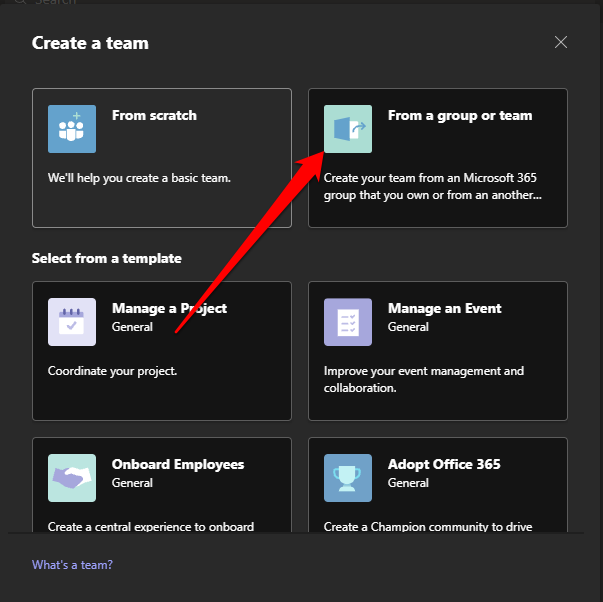 <开始=“2”>
<开始=“2”>
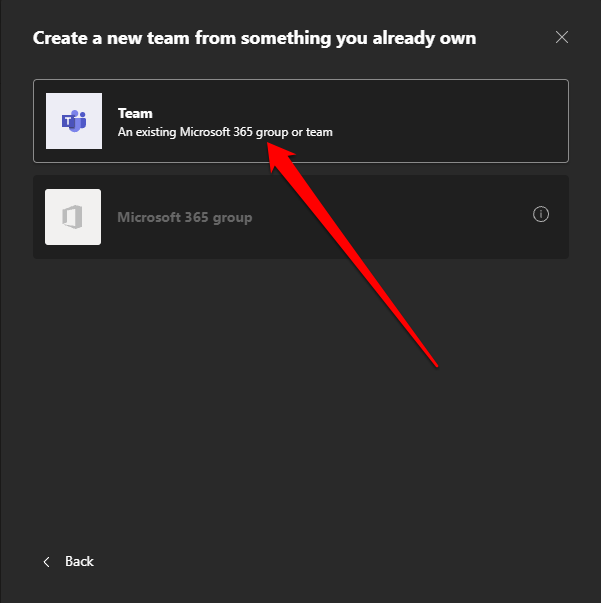
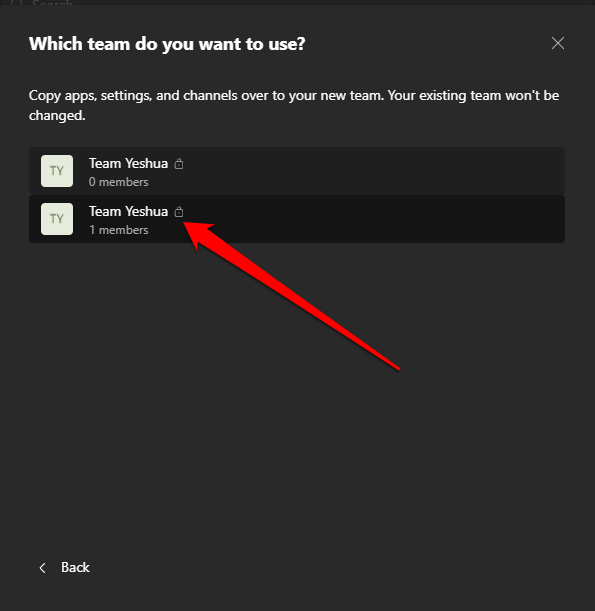
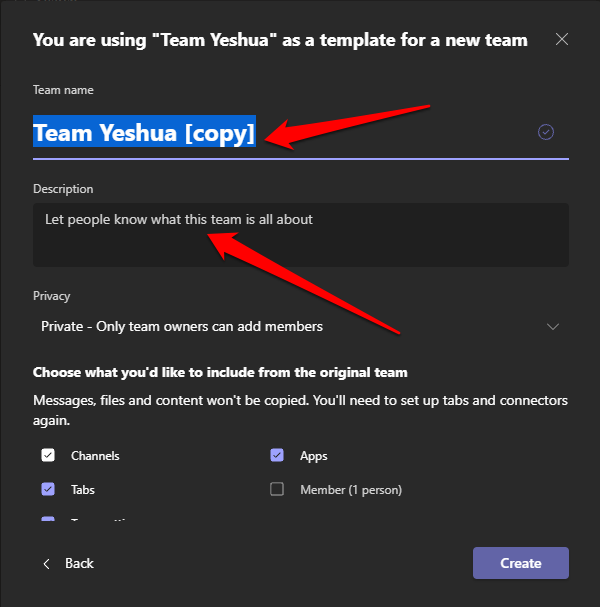

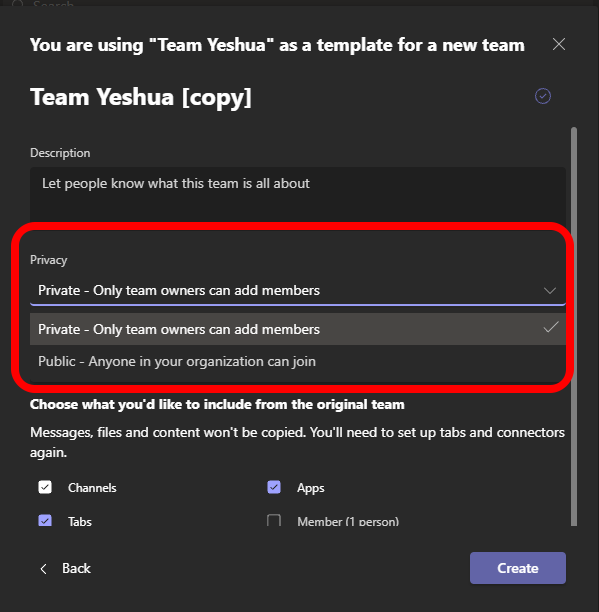
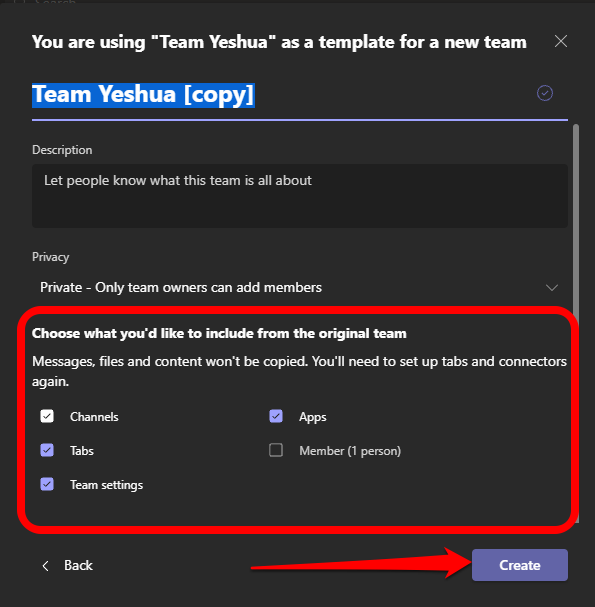
注意 :您不限于原团队或成员的设置。因此,您可以添加任意数量的频道、团队、重新选择您的成员等等。
如果您拥有的群组人数少于 5,000 人,您还可以在 Microsoft Teams 中从现有 Office 365 群组创建团队。执行此操作的步骤与从现有团队创建团队类似,只不过您需要在创建新团队中选择从 Microsoft 365 组 创建来自您已经拥有的东西 部分。
您的团队准备就绪后,将以 365 群组名称命名,并且所有成员都会自动添加到其中。
如何在 Microsoft Teams 中创建组织范围的团队
.如果您是管理员,您可以为您的公司创建一个组织范围的团队,前提是该团队的成员少于 10,000 人。
注意 :您无法将来宾用户添加到组织范围的团队,并且您只能在一个组织中创建五个组织范围的团队。
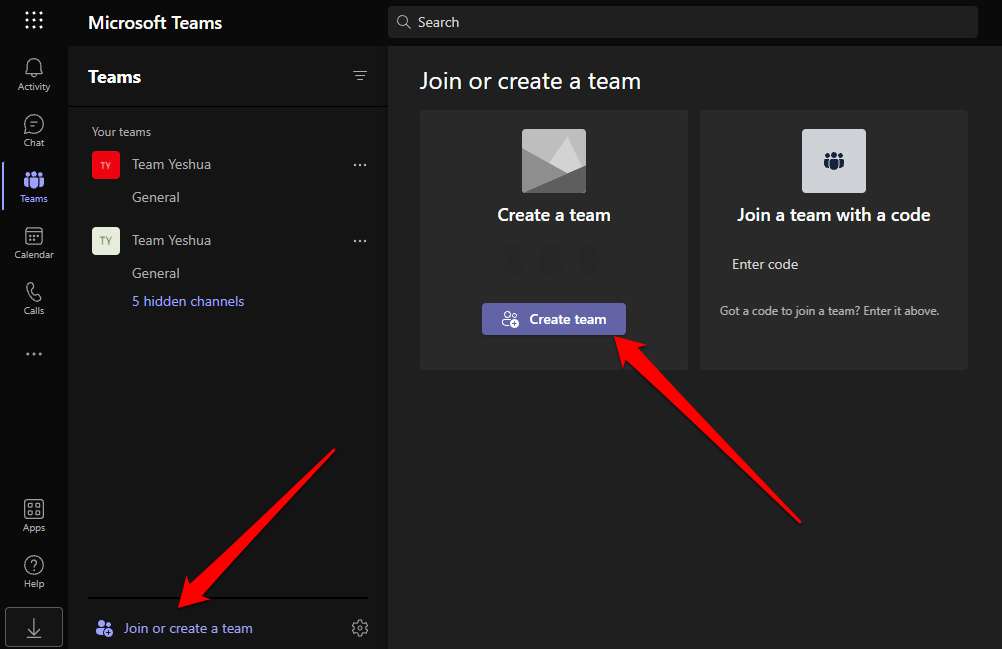
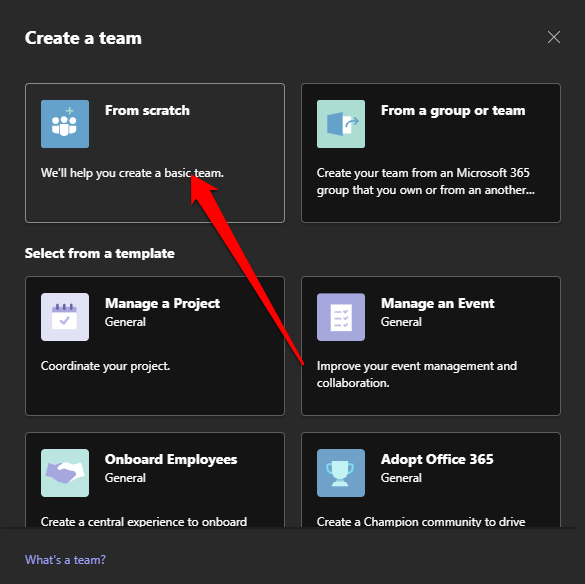
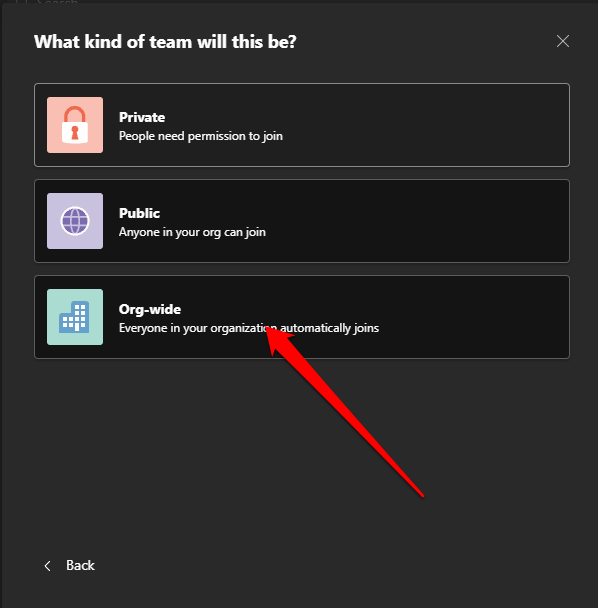 <开始=“4”>
<开始=“4”>
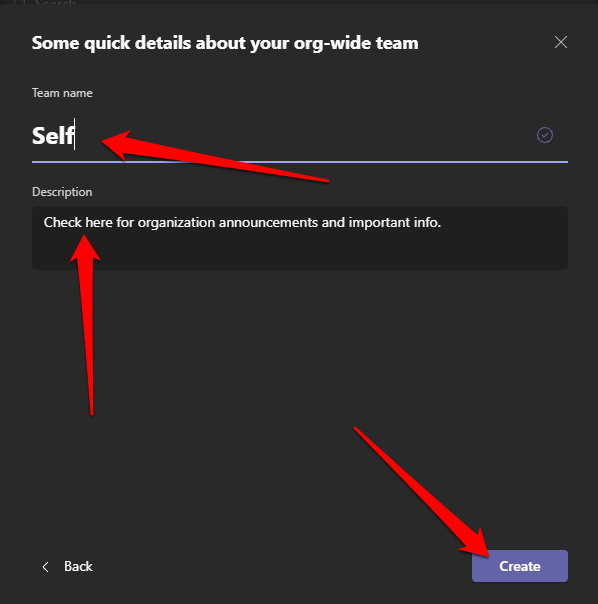
您的团队已准备好使用,组织中的每个人都可以完全访问它。
如何在移动设备上的 Microsoft Teams 中创建团队
您还可以通过智能手机或平板电脑上的移动应用在 Microsoft Teams 中创建团队。
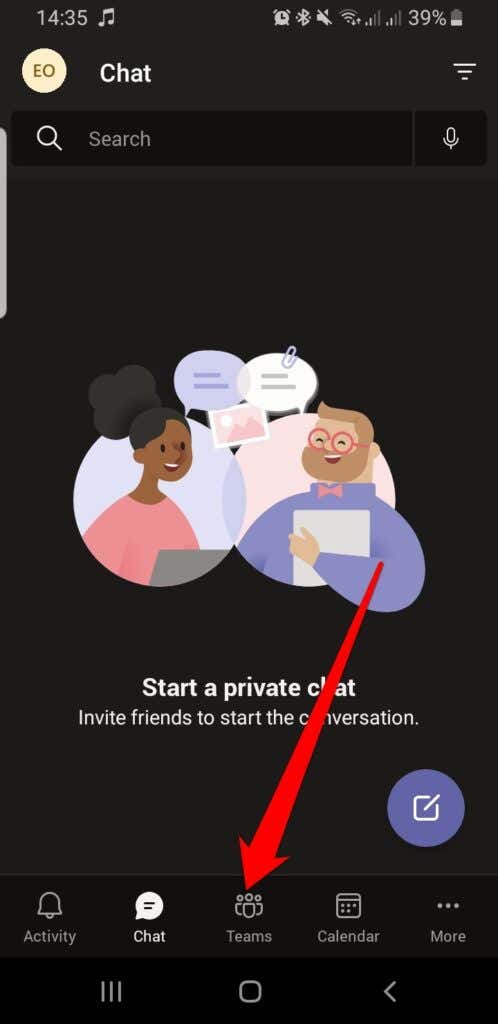
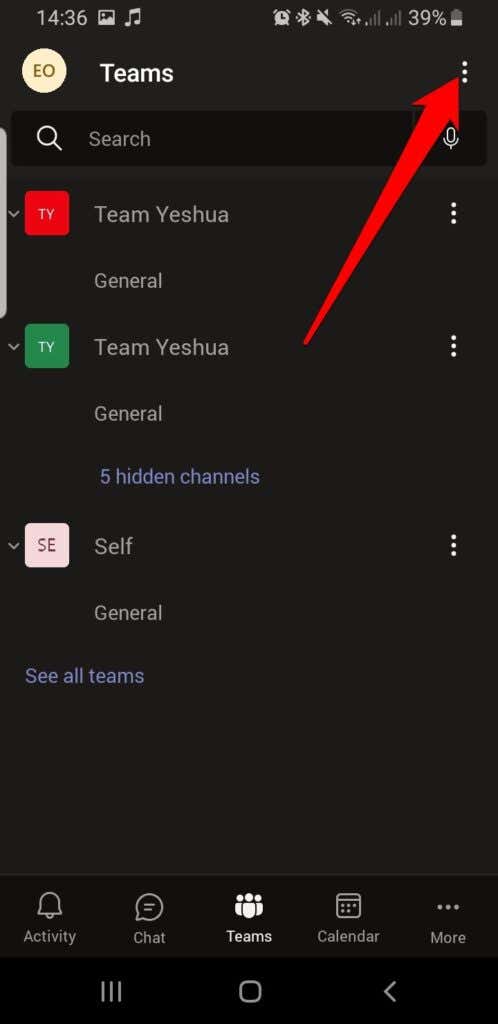
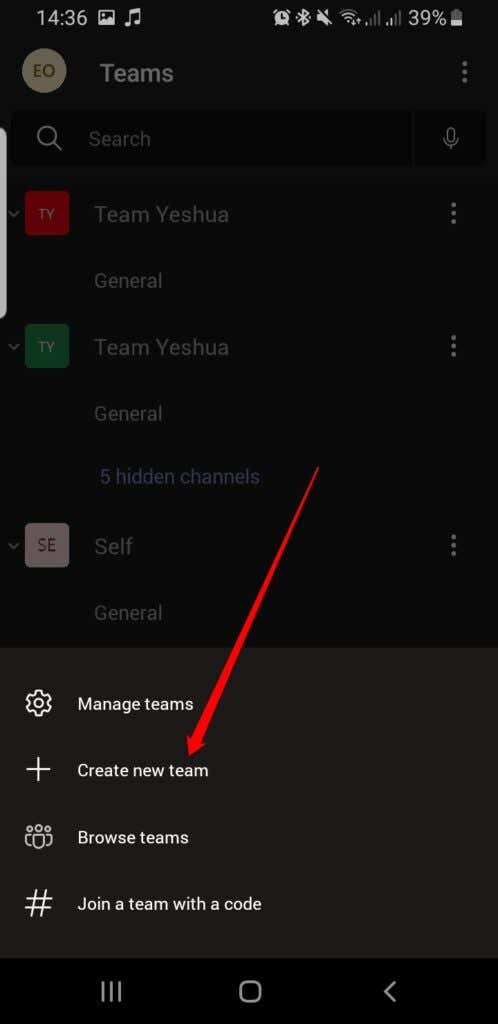
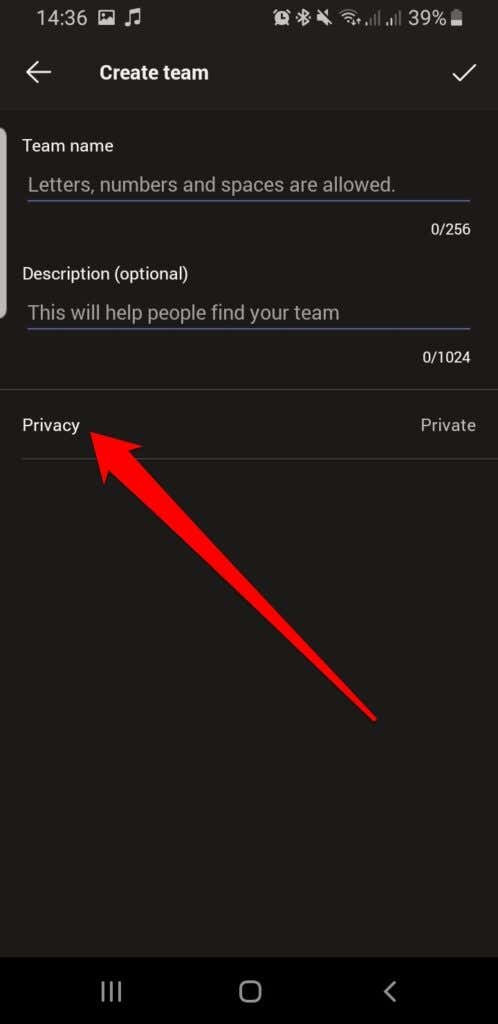
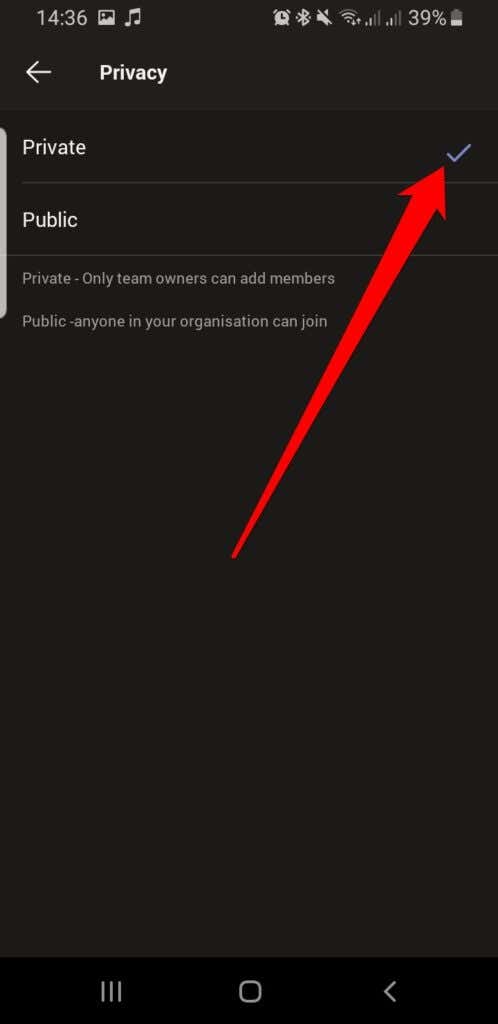
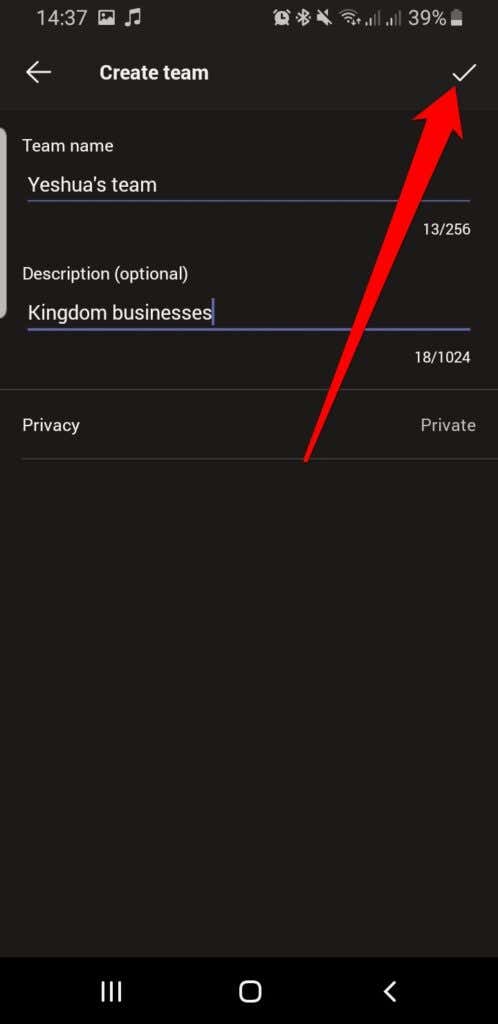
如何向您的团队添加成员
现在您在 Microsoft Teams 中拥有了一个团队,您可以根据团队的机密性向其中添加成员。如果是公共团队,每个人都可以加入并拥有完全访问权限。
对于私人团队,您可以通过两种方式添加成员:手动或使用邀请链接。.
手动将成员添加到 Microsoft Teams 中的私人团队
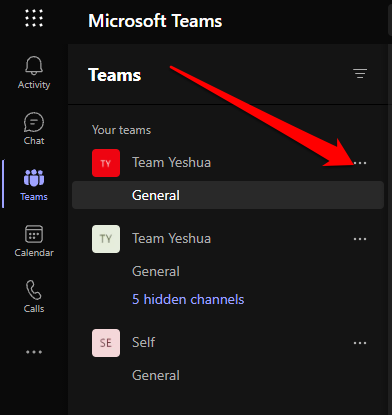
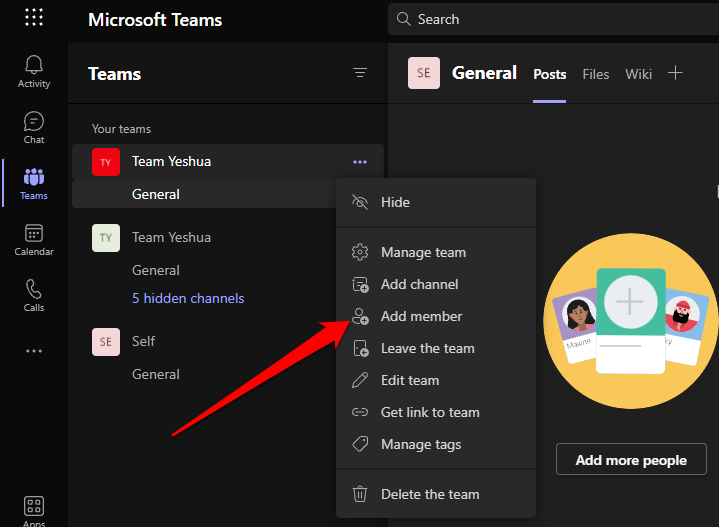
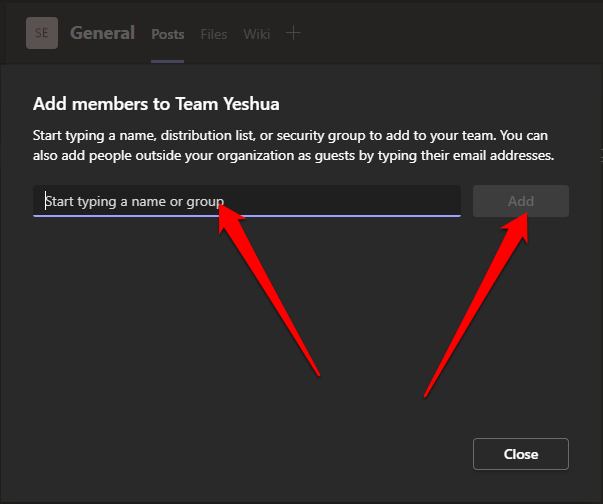
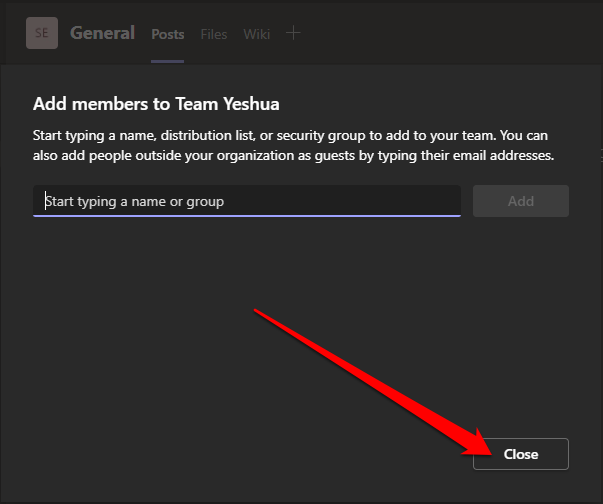
使用邀请链接将成员添加到私人团队
如果您有团队链接,您可以与您想要加入团队的成员共享。
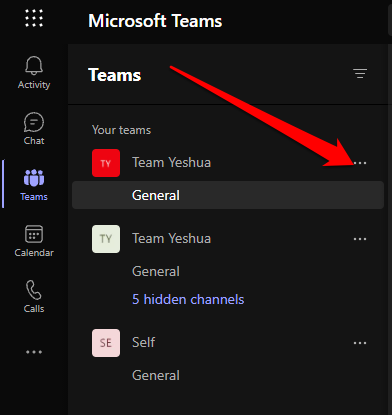
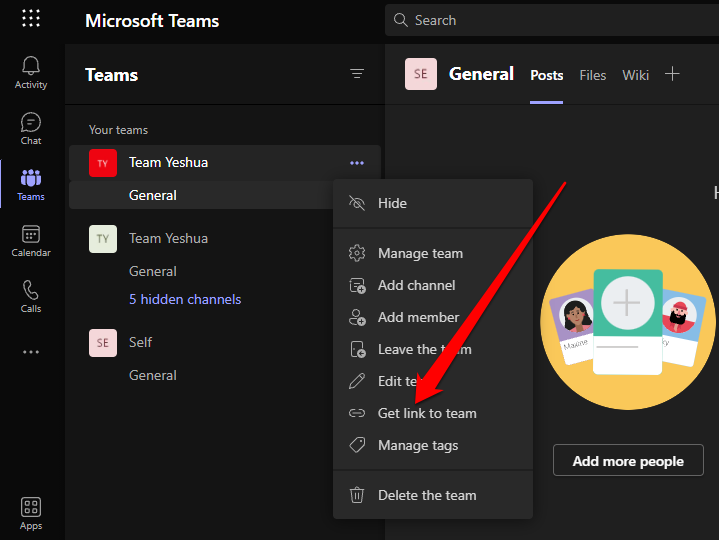
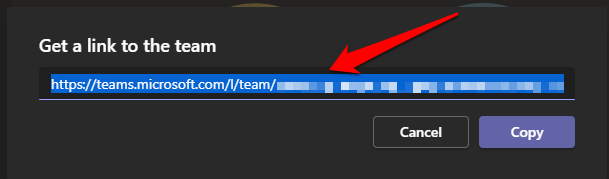
注意 :要将不属于您的组织的成员添加到您刚刚创建的团队中,请在团队选项中选择“添加成员”,然后输入他们的电子邮件地址。执行此操作会将他们添加为访客,这意味着他们将仅限于该团队,而不是整个组织范围的团队。
如何在 Microsoft Teams 中删除团队
如果团队已经走到了尽头,而您不再需要它,您可以放弃它,以减少组织中团队的数量。
计算机
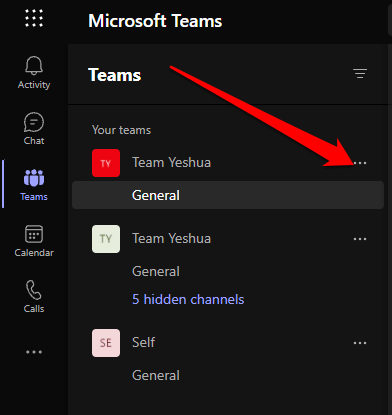
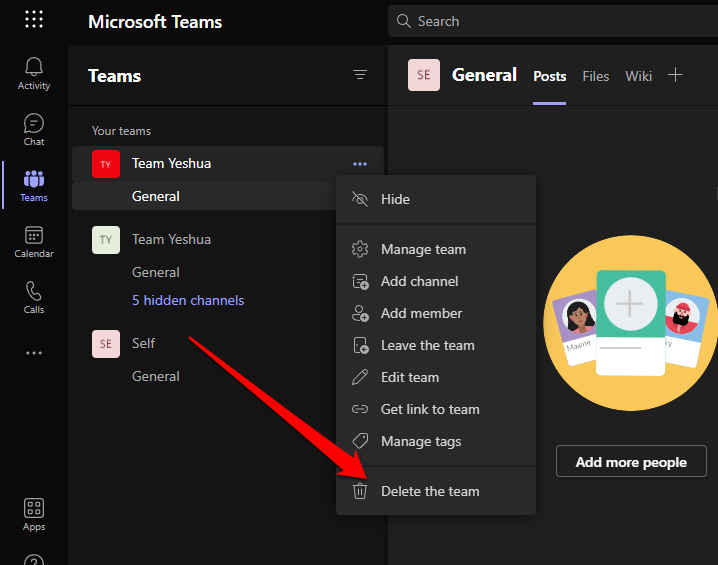
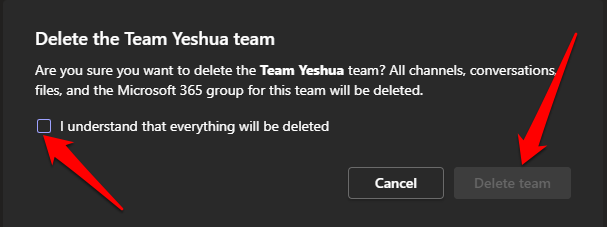
手机/平板电脑
如果团队已达到其目的,您只需快速点击几下即可将其删除。
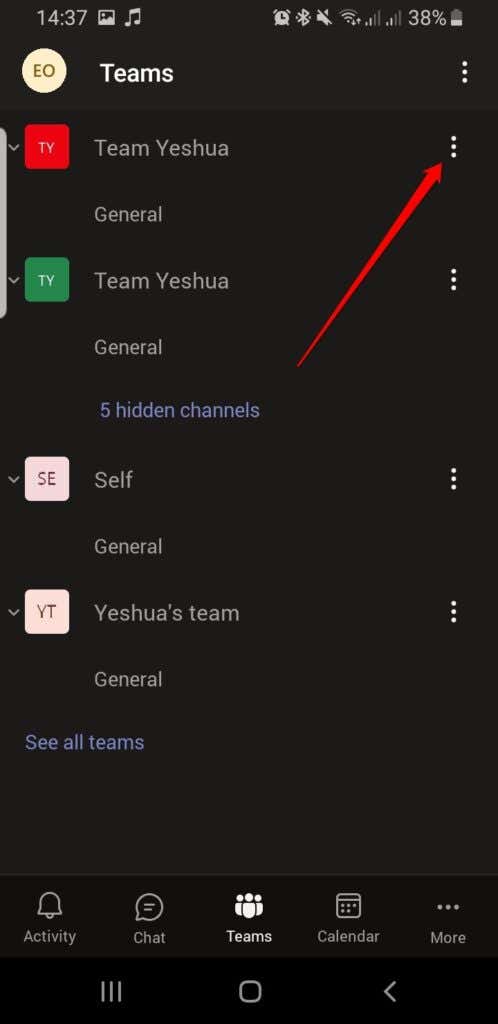
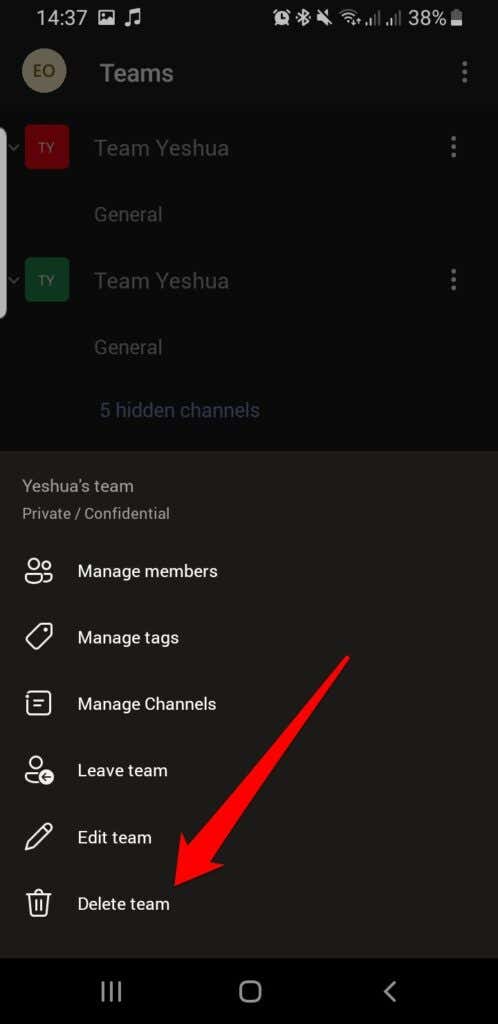
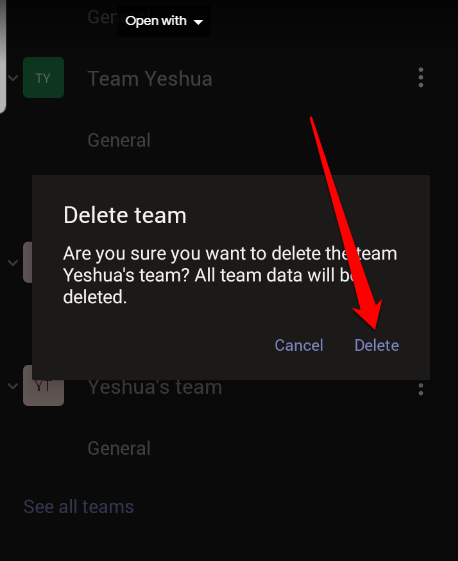
协作并完成任务
在组织中以团队形式工作是委派或共享任务并完成任务的好方法。
如果您有一个远程团队,并且需要更多工具来协同工作,而不仅仅是 Microsoft Teams,请参阅我们的 远程团队的最佳协作工具 指南。
发表评论并告诉我们本指南是否帮助您在 Microsoft Teams 中创建团队。
.